Word 表格计算“总分和平均分”,如何完成
来源:网络收集 点击: 时间:2024-04-23【导读】:
Word 表格,请计算“总分和平均分”,如何完成品牌型号:方正飞越系统版本:win10家庭普通版软件版本:word2010方法/步骤1/7分步阅读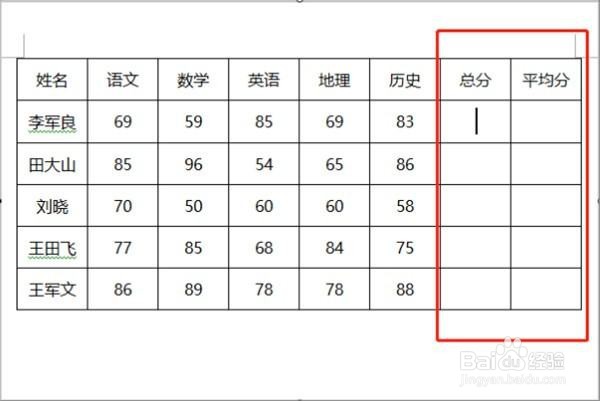 2/7
2/7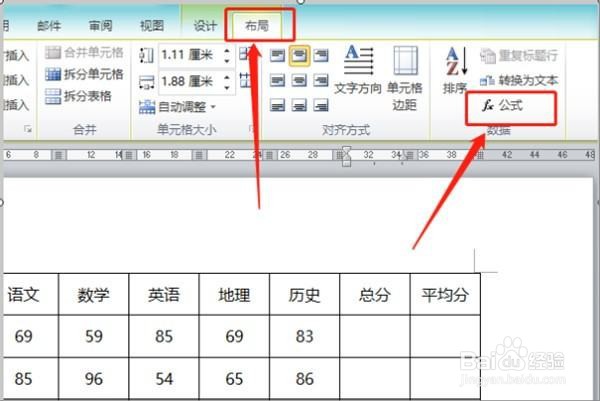 3/7
3/7 4/7
4/7 5/7
5/7 6/7
6/7 7/7
7/7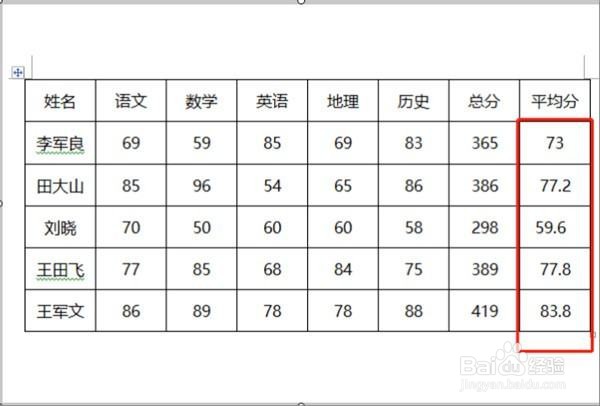
1、首先,以Word2010版本为例,计算表的总分和平均分,见下图,然后进入下一步。
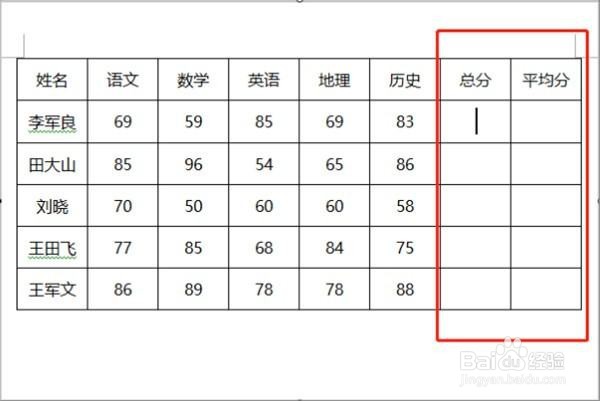 2/7
2/72、其次,完成上述步骤后,单击页面顶部的“布局”选项,然后单击菜单栏右侧的“公式”选项,如下图所示,然后进入下一步。
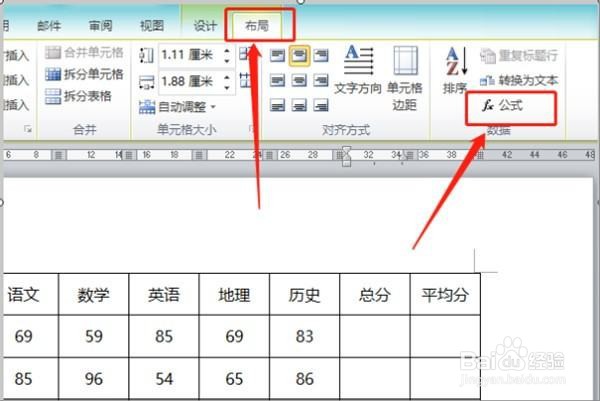 3/7
3/73、接着,完成上述步骤后,在弹出的“公式”设置框中,填写公式“= SUM(LEFT)”,然后单击“确定”按钮,如下图所示,然后进入下一步。
 4/7
4/74、然后,完成上述步骤后,将看到该列的总分已计算出来,如下图所示,然后进入下一步。
 5/7
5/75、随后,完成上述步骤后,同理可以计算下面的总分,或直接使用快捷键“F4”重复上述步骤,而无需频繁输入公式,如下图所示,然后进入下一步。
 6/7
6/76、接着,完成上述步骤后,以相同的方式计算平均得分,首先打开“公式”设置框,填写公式以找到平均值函数“= AVERAGE(B2:F2)”,此处的访问区域与excel表相同,也从A列开始,然后单击下面的“确定”按钮,如下图所示,然后进入下一步。
 7/7
7/77、最后,完成上述步骤后,可以计算列的平均数,并对后面的结果重复上述操作即可,如下图所示。这样,问题就解决了。
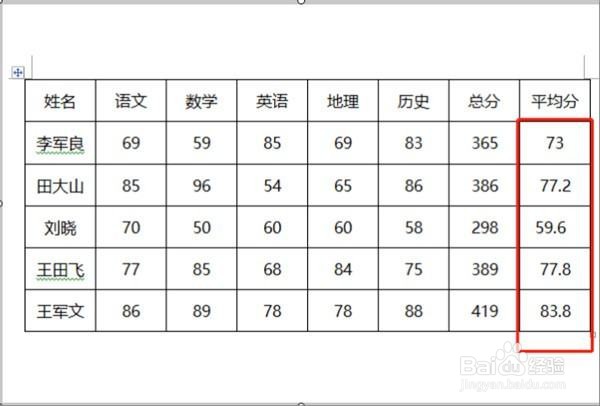
版权声明:
1、本文系转载,版权归原作者所有,旨在传递信息,不代表看本站的观点和立场。
2、本站仅提供信息发布平台,不承担相关法律责任。
3、若侵犯您的版权或隐私,请联系本站管理员删除。
4、文章链接:http://www.1haoku.cn/art_576061.html
上一篇:如何用eviews进行多重共线性检验
下一篇:砌体加筋、砌体通长筋和横向短筋
 订阅
订阅